यदि आप कभी भी MS Word का प्रिंट आउट लेना चाहते हैंएक रंगीन पृष्ठ पर दस्तावेज़, आप संभवतः एक सादे सफेद पृष्ठभूमि पर दस्तावेज़ टाइप करेंगे और प्रिंट करते समय प्रिंटर में एक रंगीन पृष्ठ डालें। यदि आप किसी पृष्ठ की पृष्ठभूमि में कोई चित्र जोड़ना चाहते हैं तो भी ऐसा नहीं कहा जा सकता है। ऐसा करने के लिए वाटरमार्क विकल्प है, लेकिन यदि आप एक दस्तावेज़ में एक पूर्ण पृष्ठ पृष्ठभूमि छवि जोड़ने में रुचि रखते हैं और यदि आवश्यक हो तो इसे ठीक से टाइल करें, ऐसा करने के लिए एक अंतर्निहित सुविधा है।
वह MS Word फ़ाइल खोलें जिसे आप एक छवि जोड़ना चाहते हैंपृष्ठभूमि। To डिज़ाइन ’टैब पर जाएं और drop पेज बैकग्राउंड’ टूल के सेट में ’पेज कलर’ ड्रॉप-डाउन पर क्लिक करें। पृष्ठभूमि के रूप में सेट करने के लिए रंगों के साथ एक पॉप-अप मेनू खुल जाएगा। इस पॉप-अप में सबसे नीचे एक विकल्प है 'फिल इफेक्ट्स'। इसे क्लिक करें।

भरने के प्रभावों के साथ एक नया विकल्प बॉक्स खुलता हैसे चुनें। 'चित्र' टैब पर जाएँ और 'चित्र चुनें' पर क्लिक करें। चित्र चुनने के लिए एक और पॉप-अप खुलेगा। पॉप-अप आपके स्थानीय डिस्क से एक चित्र का चयन कर सकता है, या आप एक छवि का उपयोग करने के लिए इसके अंदर से बिंग पर खोज कर सकते हैं। छवि खोज उन छवियों तक ही सीमित है जिन्हें स्पष्ट रूप से मुफ्त उपयोग के लिए उपलब्ध के रूप में चिह्नित किया गया है।
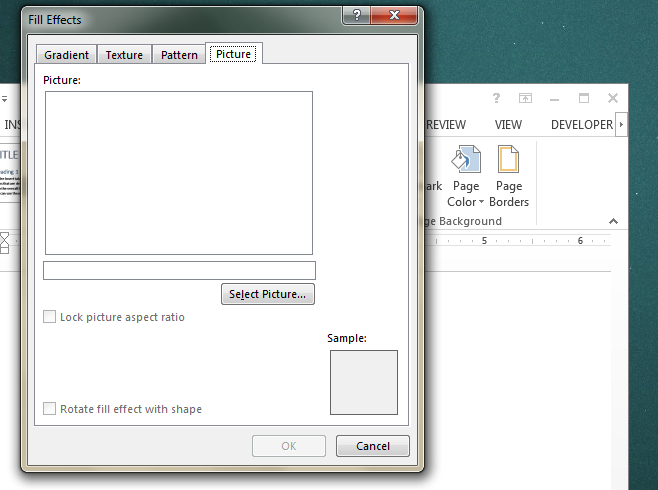
यदि आपकी छवि पृष्ठ, एमएस वर्ड के लिए बहुत छोटी हैयह स्वचालित रूप से टाइल करेगा। यदि आप यह पता लगाना चाहते हैं कि किस आकार की छवि होनी चाहिए ताकि वह पृष्ठ पर पूरी तरह से फिट हो, तो अपने पृष्ठ का आकार इंच में ढूंढें और इसे पिक्सेल में बदलें। जब आप एक छवि का चयन करते हैं, तो सुनिश्चित करें कि यह पृष्ठ के लिए आयाम फिट बैठता है।







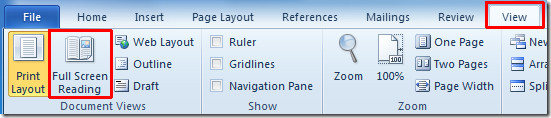





टिप्पणियाँ